Easy Transfer được dùng để làm mọi thứ dễ dàng hơn
Microsoft giới thiệu Easy Transfer trong Windows Vista và hỗ trợ nó trong Windows 7, 8 và 8.1. Đây là một công cụ miễn phí tuyệt vời để chuyển cài đặt và hồ sơ người dùng từ máy tính cũ sang máy tính mới. Bắt đầu Windows 8, bạn có thể chọn đăng nhập bằng tài khoản Microsoft trên một máy tính sau đó đăng nhập cùng tài khoản đó trên thiết bị khác để chuyển nhiều cài đặt.
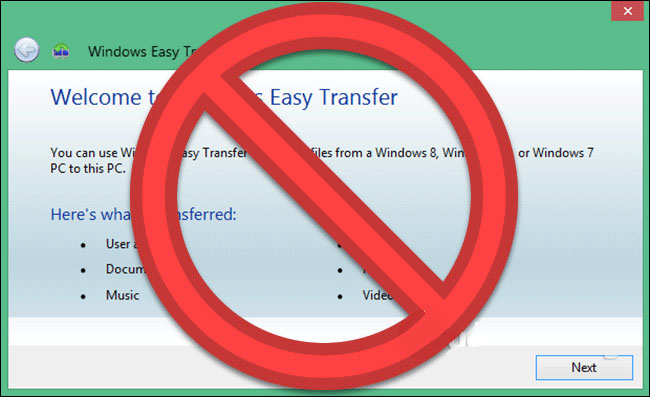
Khi Microsoft phát hành Windows 10, nó không còn sử dụng Easy Transfer nữa mà chọn hợp tác với Laplink và trong thời gian ngắn cung cấp quyền truy cập miễn phí vào phần mềm PCmover. Tuy nhiên, bây giờ bạn không thể dùng phần mềm đó miễn phí nữa mà cần phải trả 30 USD để sử dụng nó.
Vậy cách nào tốt nhất để chuyển Windows User Profile?
Có một vài tùy chọn đáng tin cậy để chuyển đổi tài khoản của bạn như: chuyển đổi tài khoản cục bộ sang tài khoản Microsoft hoặc sử dụng phần mềm miễn phí như Transwiz. Mỗi phương pháp này đều có những ưu và nhược điểm riêng.
- Chuyển đổi tài khoản cục bộ thành tài khoản Microsoft là cách miễn phí và dễ thực hiện. Bạn không cần tải bất cứ phần mềm nào bên ngoài nhưng không thể chuyển đổi mọi thứ như file không nằm trong OneDrive, cài đặt ứng dụng cho bên thứ ba như Photoshop.
- TransWiz là phần mềm miễn phí và dễ sử dụng để chuyển một tài khoản hồ sơ từ thiết bị này sang thiết bị khác. Nếu có một vài hồ sơ, bạn cần phải xuất và nhập từng hồ sơ bởi vì nó không thể xử lý nhiều tài khoản cùng một lúc. Ngoài ra, công cụ này cũng không thể chuyển tài khoản bạn đã đăng nhập vì vậy bạn sẽ cần ít nhất hai tài khoản trên máy nguồn. Bạn cũng cần một ổ cứng ngoài để chuyển dữ liệu.
Tùy chọn 1: Sử dụng tài khoản Microsoft và chuyển file
.png)
Nếu đang sử dụng Windows 8.1 hoặc Windows 10, hồ sơ người dùng tài khoản Microsoft sẽ tự động chuyển khi đăng nhập cùng một tài khoản trên thiết bị khác. Nếu bạn đang dùng tài khoản cục bộ, bạn nên xem xét chuyển sang tài khoản Microsoft để thực hiện chuyển hồ sơ. Ngoài ra, một số tính năng như OneDrive và mã hóa thiết bị sẽ không hoạt động nếu sử dụng tài khoản Microsoft.
Tuy nhiên việc sử dụng tài khoản Microsoft này không thực sự di chuyển bất cứ thứ gì, bạn vẫn cần chuyển đổi thủ công những file quan trọng và cài đặt lại chương trình. Đây chỉ là cách nhanh chóng để mang cài đặt Windows và đồng bộ đám mây lên máy tính khác.
Quá trình chuyển đổi rất dễ dàng đặc biệt khi bạn đã có một tài khoản Microsoft.
Bạn cần bắt đầu trên máy tính có tài khoản muốn chuyển. Click vào nút Start, truy cập và cài đặt, chọn Accounts > Sign in with a Microsoft account và thực hiện theo hướng dẫn thiết lập.
Tiếp theo, di chuyển dữ liệu theo cách thủ công bằng công cụ File History của Windows 10. Sau khi kết nối ổ cứng, truy cập vào Settings > Update & Security > Backup, chọn thêm ổ cứng ngoài của bạn.
.png)
Windows sẽ bắt đầu tạo bản sao lưu tự động. Theo mặc định, bản sao lưu bao gồm các thư mục Desktop, Documents, Downloads, Music, Pictures và Videos. Nếu muốn thêm các thư mục bổ sung, click vào More options và chọn thư mục muốn thêm.
Cắm ổ cứng ngoài của bạn sang thiết bị mới. Truy cập vào Settings > Update & Security > Backup và thiết lập lịch sử file một lần nữa bằng ổ cứng ngoài. Click More options, cuộn xuống phía dưới (qua danh sách các thư mục) và click vào restore files from a current backup.
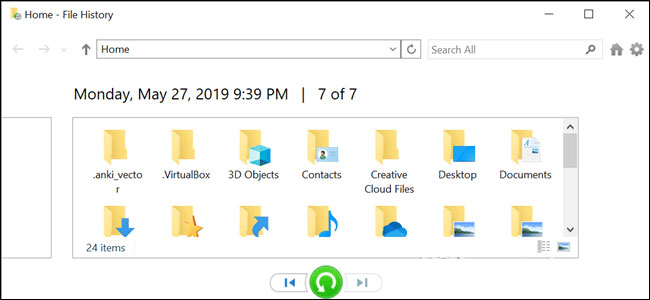
Duyệt đến bản sao lưu gần đây nhất của bạn, chọn các thư mục bạn muốn khôi phục sau đó click vào nút màu xanh lá cây. Bạn sẽ cần phải cài đặt lại chương trình để hoàn tất quá trình.
Tùy chọn 2: Sử dụng phần mềm TransWiz
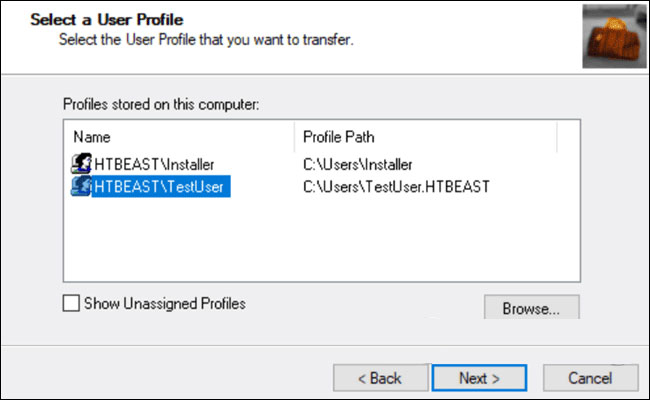
Transwiz là một lựa chọn tuyệt vời khi muốn chuyển một hoặc hai tài khoản cục bộ và không muốn chuyển sang tài khoản Microsoft. Bạn vẫn cần chuyển mọi thứ theo cách thủ công bằng ổ cứng ngoài như cách trên.
Đầu tiên, tải và cài đặt Transwiz trên cả hai máy tính. Trên máy tính cũ, nếu chỉ có một hồ sơ, tạo một tài khoản nữa với quyền admin, sau đó chuyển sang nó. Nếu có nhiều hơn hai hồ sơ, đảm bảo ít nhất hai tài khoản này có quyền admin và thay đổi thành bất cứ hồ sơ nào bạn không chuyển. Như đã nói ở trên, Transwiz không thể chuyển hồ sơ bạn đang đăng nhập.
https://www.forensit.com/Downloads/Transwiz.msi
Khởi động Transwiz và chọn I want to transfer data to another computer và click vào Next, sau đó chọn hồ sơ bạn muốn chuyển đổi và click vào Next.
Chọn ổ cứng ngoài làm vị trí lưu, click Next. Sau đó nhập mật khẩu nếu có, nếu không để trống hai trường và click vào OK.
Transwiz sẽ tạo file zip trên ổ cứng ngoài, chuyển ổ cứng này lên thiết bị mới, mở Transwiz ở đó và chọn tùy chọn khôi phục dữ liệu. Chỉ vào file zip trên ổ đĩa (bạn không cần giải nén nó) và Transwiz sẽ thực hiện phần còn lại. Máy tính sẽ khởi động lại để hoàn tất quá trình chuyển hồ sơ.
Transwiz chuyển hồ sơ người dùng, nhưng không có bất kỳ dữ liệu. Nếu muốn file và thư mục của mình, hãy sử dụng File History được mô tả ở trên. Bạn cũng sẽ cần phải cài đặt lại chương trình.
Chúc các bạn thực hiện thành công!